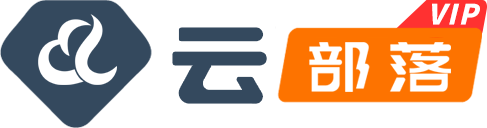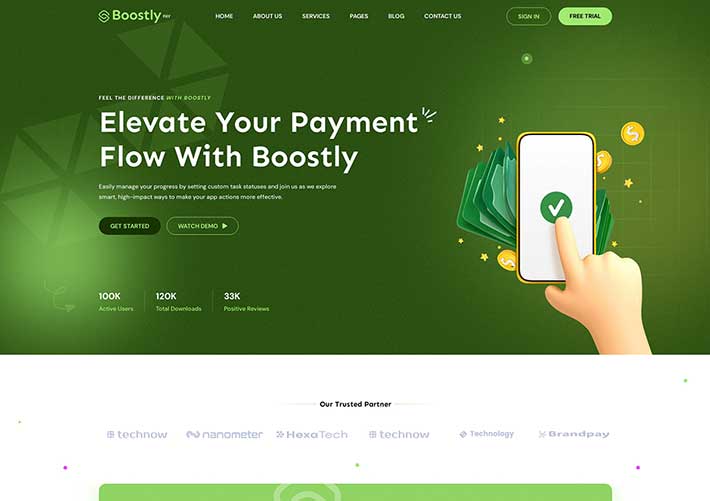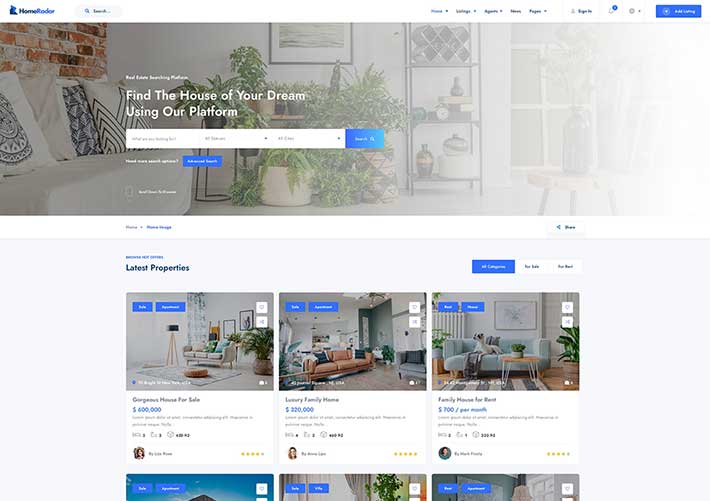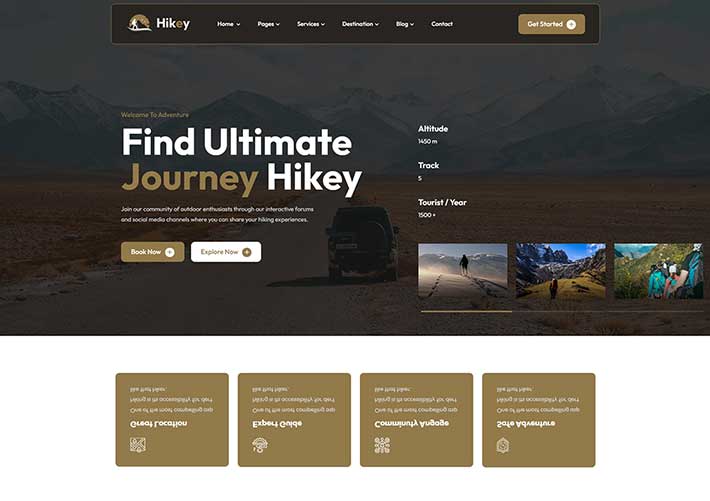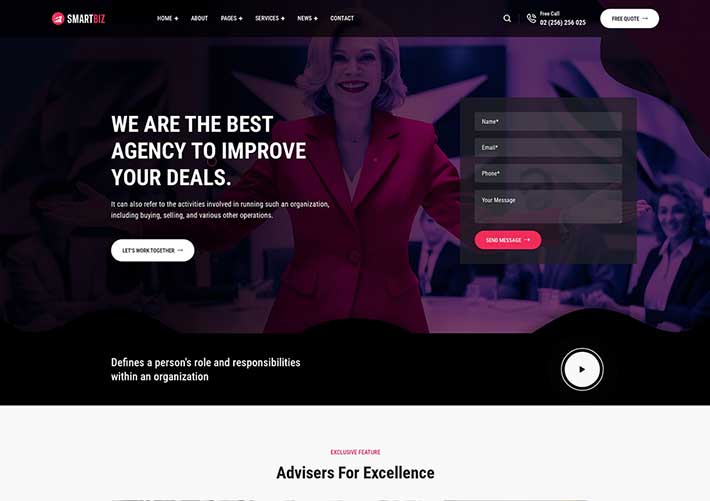随着互联网的普及,越来越多的人开始拥有自己的个人博客、企业网站或者在线商店。然而,对于许多初学者来说,编写HTML代码是一项艰巨的任务。为了帮助这些用户快速搭建属于自己的网站,Adobe公司推出了一款强大的网页制作工具——Dreamweaver。本文将为您介绍如何使用Dreamweaver进行网页制作,帮助您轻松打造一个专业的网站。
一、Dreamweaver简介
Dreamweaver是一款集网页设计、编码和发布于一体的专业网页制作软件。它提供了丰富的可视化编辑功能,让用户无需编写复杂的HTML代码,即可轻松创建出具有专业水准的网页。同时,Dreamweaver还支持多种编程语言,如HTML、CSS、JavaScript等,方便用户进行更高级的定制和优化。
二、Dreamweaver界面介绍
1. 欢迎屏幕:启动Dreamweaver后,您将看到欢迎屏幕。在这里,您可以选择新建项目、打开现有项目或者学习教程等。
2. 工作区:Dreamweaver提供了多种预设的工作区布局,如经典、拆分、流体等。您可以根据自己的喜好选择合适的工作区布局。
3. 文档窗口:文档窗口是您进行网页设计和编辑的主要区域。在这里,您可以查看和编辑网页的源代码、设计视图和实时预览等。
4. 属性面板:属性面板显示了当前选定元素的各种属性和参数。通过修改属性面板中的属性值,您可以实时调整网页的样式和布局。
5. 面板组:Dreamweaver提供了多个实用的面板组,如插入、资源、行为等。您可以通过拖拽面板组到工作区的方式来调整面板的布局。
三、使用Dreamweaver进行网页制作
1. 新建项目:在欢迎屏幕上选择“新建项目”,然后选择“HTML”作为项目类型。接下来,输入项目名称和保存位置,点击“创建”按钮即可。
2. 设计视图:在文档窗口中,您可以看到两种视图模式:设计视图和代码视图。设计视图让您以可视化的方式编辑网页,而代码视图则允许您直接编写HTML代码。要切换视图模式,只需点击文档窗口顶部的相应按钮即可。
3. 插入元素:在设计视图中,您可以通过点击“插入”面板组中的图标来插入各种网页元素,如文本、图片、表格等。选中插入的元素后,您可以在属性面板中修改其属性和参数。
4. 实时预览:在设计视图中,您可以随时点击文档窗口底部的“实时预览”按钮来查看网页在浏览器中的显示效果。此外,您还可以通过设置浏览器兼容性来确保网页在不同浏览器上的正常显示。